Transparent grensesnittype brukes av mange produsenter på programmet for å bringe vakker design til brukerne. Dessuten skaper noen verktøy også gjennomsiktighet for Oppgavelinjen I Windows 10, gjennomsiktig bakgrunnsmodus på datamaskinen eller gjennomsiktig modus For Start-menyen.
i denne artikkelen vil du lære mer Om Glass2k, som er i stand til å gjøre alle vinduer åpne på datamaskinen. Verktøyet er veldig lett, ikke installert på en datamaskin. Spesielt Gir Glass2k også snarveier for raskt å bytte grensesnittet til gjennomsiktig modus. Følgende artikkel vil veilede deg hvordan Du bruker Glass2k-verktøyet til å lage et gjennomsiktig grensesnitt På Windows.
- Noen tips for å tilpasse Oppgavelinjen På Windows 10 effektivt
- Oppdater Windows 10-grensesnittet med 11 tilpassede verktøy
- slik bruker Du Temaet På Windows 10
slik oppretter du gjennomsiktighet for windows På Windows
Trinn 1:
Besøk lenken nedenfor for å laste Ned Glass2k-filen til datamaskinen.
- http://chime.tv/products/glass2k.shtml
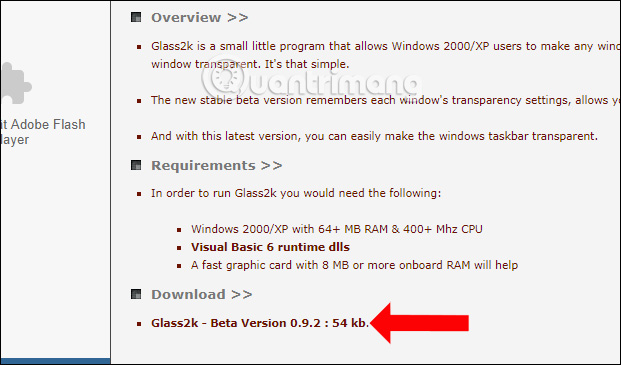
Trinn 2:
etter at du har lastet ned filen, klikker du på exe-filen for å starte den for å vise Innstillingsgrensesnittet til verktøyet. I dette grensesnittet velger Du Auto-Load Glass2k hver Windows begynner å betjene verktøyet rett etter å ha åpnet Vinduer.
Klikk På Auto-Husk Hvert vindus Gjennomsiktighetsinnstillinger for å huske de gjennomsiktige modusinnstillingene for windows på verktøyet.
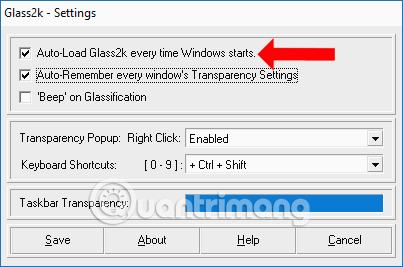
Trinn 3:
også i dette grensesnittet På Gjennomsiktighets Popup-linjen sett opp snarveier for å aktivere gjennomsiktighetsjustering for vinduer som er åpne På Windows.
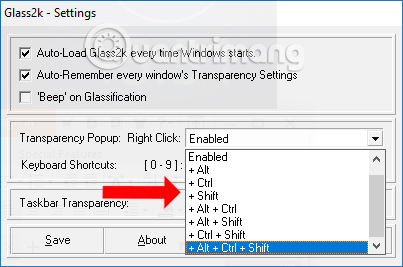
verktøyet gir også en snarvei for å justere gjennomsiktighetsnivået for programgrensesnittet, i Hurtigtast-delen.
- Kontroll + Skift + 9: Det laveste gjennomsiktighetsnivået.
- Kontroll + Skift + 8: øk gjennomsiktigheten gradvis. Trykk 8 til 3 for å øke gjennomsiktigheten i vinduet.
- Kontroll + Skift + 2: høyt gjennomsiktighetsnivå.
- Kontroll + Skift + 1: Gjennomsiktig modus til maksimum.
- Kontroll + Skift + 0: Avbryt gjennomsiktig modus for programvinduet.
Brukere kan også endre snarveisgruppen gjennomsiktighetsnivå for programvinduet. Til slutt klikker Du På Lagre-knappen for å lagre.
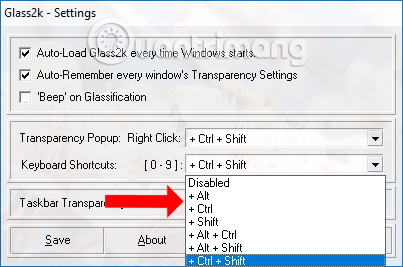
Trinn 4:
for å gjøre et vindu åpent på datamaskinen, trykk på hurtigtasten tidligere satt. Dette vil vise kolonnen % uskarphet for det vinduet. Høyest på 90% og lavest på 10%.
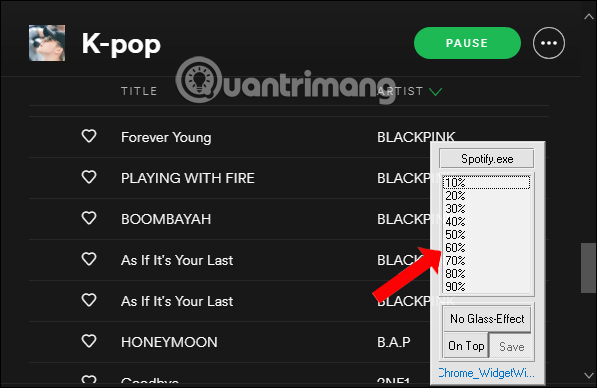
for eksempel vil jeg sløre programvinduet med 40% og få resultatet som vist nedenfor. Vinduet grensesnittet blir gjennomsiktig. Vi bør justere gjennomsiktigheten om 50% eller mer for å se innholdet i vinduet tydelig.
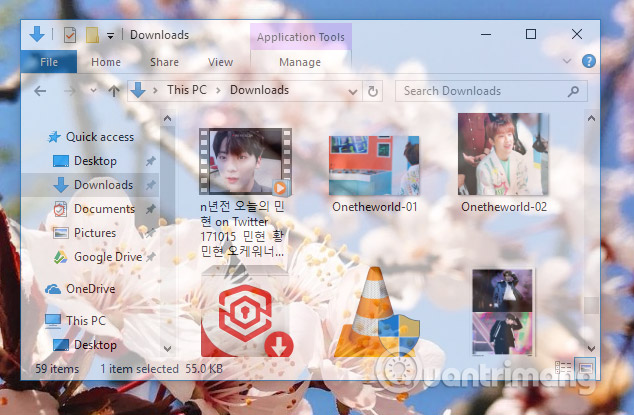
Trinn 5:
for å avslutte gjennomsiktig bakgrunnsmodus, trykk på aktiveringstastkombinasjonen På Glass2k igjen og klikk Ingen Glasseffekt .
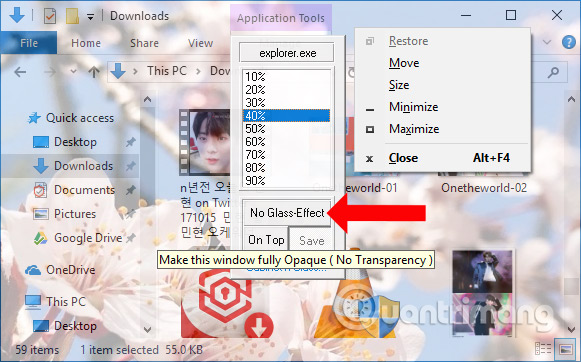
Trinn 6:
Glass2k har også en gjennomsiktighetsjustering for Oppgavelinjen . I Innstillingsgrensesnittet til verktøyet er det en Del Av Oppgavelinjens Gjennomsiktighet for å justere nivået du vil ha.
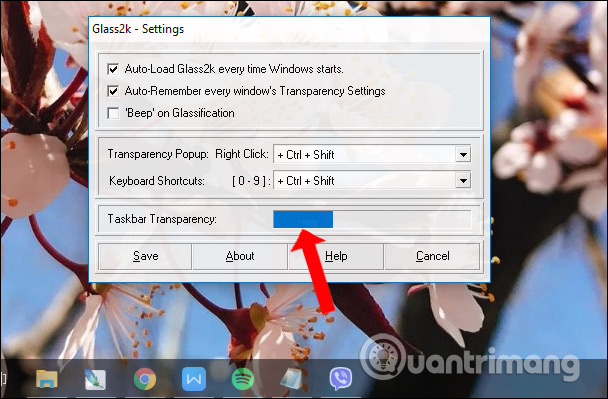
Trinn 7:
med følgende besøk for å tilbakestille Glass2k, for eksempel tilpasse hurtigtasten, vis% opacity-listen, høyreklikk verktøyikonet i systemstatusfeltet og velg Innstillinger .
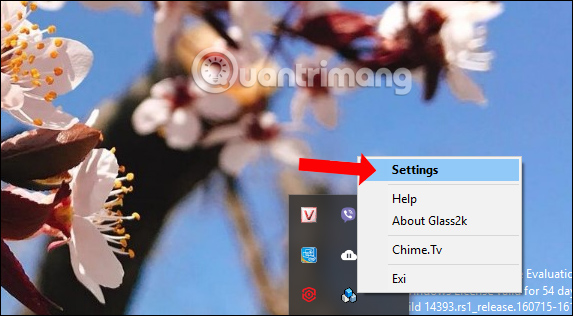
Den Glass2k verktøyet vil gi åpenhet for programvinduer På Windows. Dessuten skaper verktøyet også gjennomsiktighet for Oppgavelinjen, som du ikke trenger å støtte annen programvare.
Video tutorial opprettet gjennomsiktig For Windows windows
Se mer:
- 20 beste tips For Start-menyen Og Oppgavelinjen I Windows 7
- hvordan vise klokken på Oppgavelinjen I Windows 10
- 8 verktøy for å skjule programmer som kjører På Oppgavelinjen eller Traybar
jeg ønsker deg all suksess!